- Autor Lauren Nevill [email protected].
- Public 2023-12-16 18:55.
- Naposledy zmenené 2025-01-23 15:24.
Obrázok používateľa alebo obrázok používateľa je dôležitou súčasťou návrhu profilu na akomkoľvek sieťovom prostriedku. Spravidla ide o malé obrázky vo formáte jpg,.png
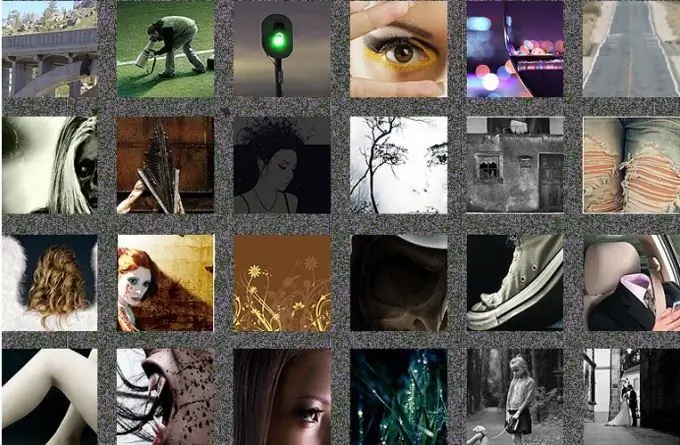
Nevyhnutné
- - program Photoshop;
- - obrázok.
Inštrukcie
Krok 1
Pomocou možnosti Nový z ponuky Súbor vytvorte nový dokument vo Photoshope. Za týmto účelom v okne nastavení, ktoré sa otvorí, vyberte zo zoznamu Farebný režim farebný režim RGB. Ak vyberiete Pixely ako jednotku merania, zadajte veľkosť budúceho obrázka používateľa v pixeloch do polí Šírka a Výška. Túto veľkosť nájdete v pravidlách používania internetového prostriedku pre návrh profilu, na ktorom vytvoríte obrázok.
Krok 2
Jedným z najjednoduchších a najbežnejších spôsobov, ako získať obrázok používateľa, je vyrezať vhodný fragment z veľkého obrázka. Za týmto účelom načítajte súbor s vhodným obrázkom do grafického editora pomocou možnosti Otvoriť z ponuky Súbor.
Krok 3
Možno budete musieť trochu zaostriť pôvodný obrázok. Ak to chcete urobiť, prepnite ho do laboratórneho farebného režimu pomocou možnosti Lab v skupine Režim v ponuke Obrázok. Na palete kanálov kliknite na kanál Svetlosť. Ak požadovaná paleta nie je k dispozícii v okne grafického editora, použite voľbu Kanály z ponuky Okno.
Krok 4
Na obrázok použite filter Unsharp Mask. Jeho okno je možné vyvolať pomocou možnosti Unsharp Mask, ktorá je v skupine Sharpen v ponuke Filter. Nastavte parameter Amount na 85%, parameter Radius nastavený na jeden až tri pixely. Nastavte Prahovú hodnotu na 4. Ak chcete vidieť, ako upravený obrázok vyzerá farebne, kliknite na kanál Lab.
Krok 5
Vyberte nástroj presunúť a pretiahnite upravený obrázok do okna dokumentu s parametrami budúceho užívateľského obrázku. Celý obraz v tomto okne sa s najväčšou pravdepodobnosťou nezmestí, ale budete mať možnosť vybrať fragment veľkého obrázka vhodný pre obrázok používateľa, a to jednoduchým presunutím veľkého obrázka a pozorovaním výsledku.
Krok 6
Ak zistíte, že fragment, ktorý chcete vytvoriť ako svoj užívateľský obrázok, je väčší ako veľkosť obrázka používateľa, zmeňte veľkosť pôvodného obrázka pomocou možnosti Voľná transformácia z ponuky Upraviť. Pre pohodlnejšiu prácu s transformačným rámom potiahnite okno dokumentu, s ktorým pracujete, myšou tak, aby bol v tomto okne viditeľný rám okolo obrázku, ktorý sa má transformovať.
Krok 7
Podržte stlačený kláves Shift a znížte veľkosť obrázka potiahnutím za roh rámu. Na vykonanie tejto transformácie použite tlačidlo Enter.
Krok 8
Ak chcete uložiť obrázok používateľa, použite voľbu Uložiť pre web z ponuky Súbor.






